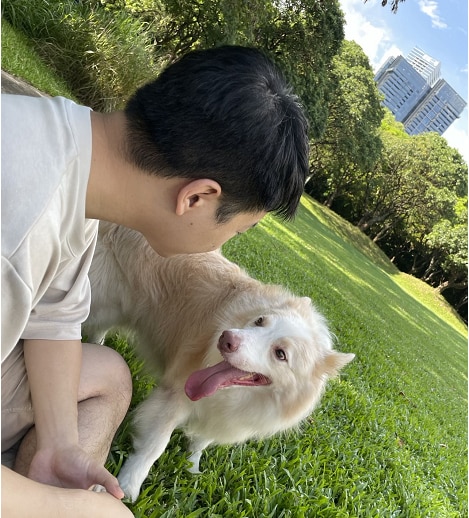얼마 전 한 유튜브 영상에서 재밌는 걸 보았습니다. 연예인 4명이 나와서 떠드는 토크쇼였는데, 카메라 한 대를 올려 두고 찍은 것 같은데 말하는 사람한테 자동으로 초점이 가더라고요. 덕분에 1시간 짜리 토크쇼를 집중해서 재밌게 볼 수 있었습니다.
위에서 말한 기능은 요즘 영상 크리에이터들이 많이 쓰는 카메라 트래킹 기법입니다. 자동으로 초점을 맞춰 주는 기술인데, 예전에는 단순히 이동하는 물체의 초점 잡기에 많이 쓰였지만 최근에는 AI 등으로 목소리를 쫓아 화자를 인식하는 것까지 가능합니다.
5분 안에 이런 내용을 알려 드려요!
Part 1. 카메라 트래킹 101!
그럼 서두에서 이야기한 카메라 트래킹 기법에 대해 조금 더 자세히 알아 볼까요?
정보 1. 카메라 트래킹, 어떤 영상에 쓸까?
카메라 트래킹 기법, 특히 오디오를 인식하여 화자를 자동 추적하는 기법은 여러 사람이 대화하는 다중 인터뷰나 토크쇼 등을 촬영할 때 편리합니다. 또 강연 같은 콘텐츠에서도 강사와 질문자를 번갈아 비춰 줄 때 쓸 수도 있습니다.
긴 스토리텔링이 필요한 영상 콘텐츠를 만들 때도 카메라 트래킹 기법을 쓰면 조금 더 집중력 있는 비디오를 만들 수 있습니다.

출처: ©유튜브 핑계고
정보 2. 카메라 트래킹, 누구한테 필요할까?
여러분이 콘텐츠 크리에이터나 블로거, 그중에서도 교육이나 힐링 중심 영상을 제작한다면 카메라 트래킹을 꼭 활용해 보시길 바랍니다. 또한 회사나 학교에서 다수가 모이는 회의 등을 기록할 때도 트래킹 기법을 쓰면 레코딩 및 추후 편집 시간을 획기적으로 줄일 수 있습니다.
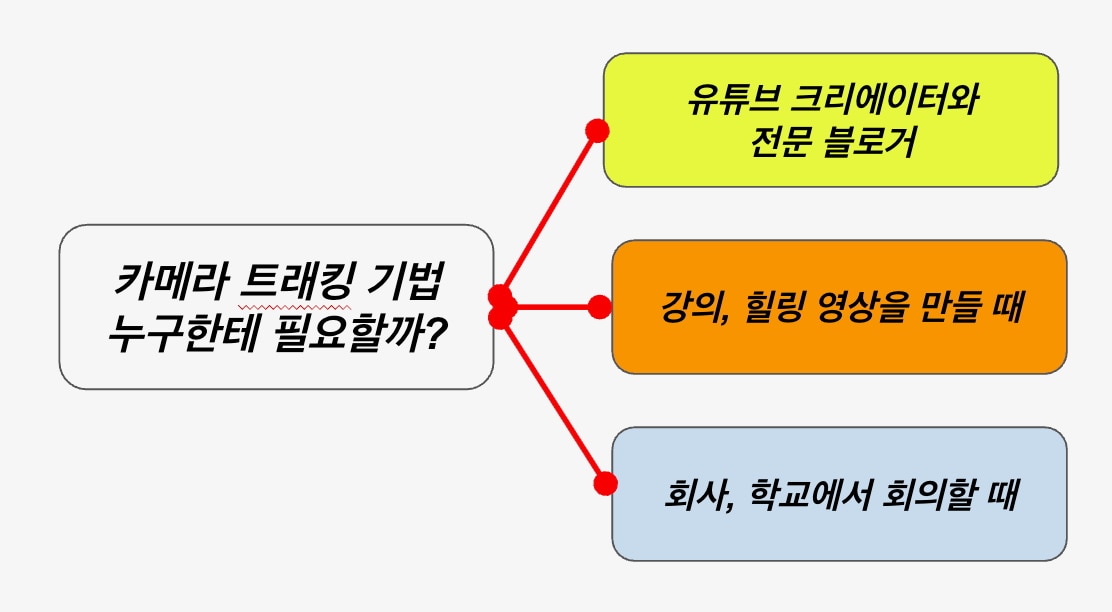
Part 2. 초간단 스마트폰 영상 편집 feat. AI!
파트 2에서는 스마트폰을 활용해 영상 편집하는 방법을 알려 드리겠습니다. 원더쉐어 필모라 앱은 강력한 AI 편집 기능을 지원하며, 초보자도 쉽게 이용할 수 있는데, 그중에서도 특히 유용한 세 가지 기능을 정리하였습니다.
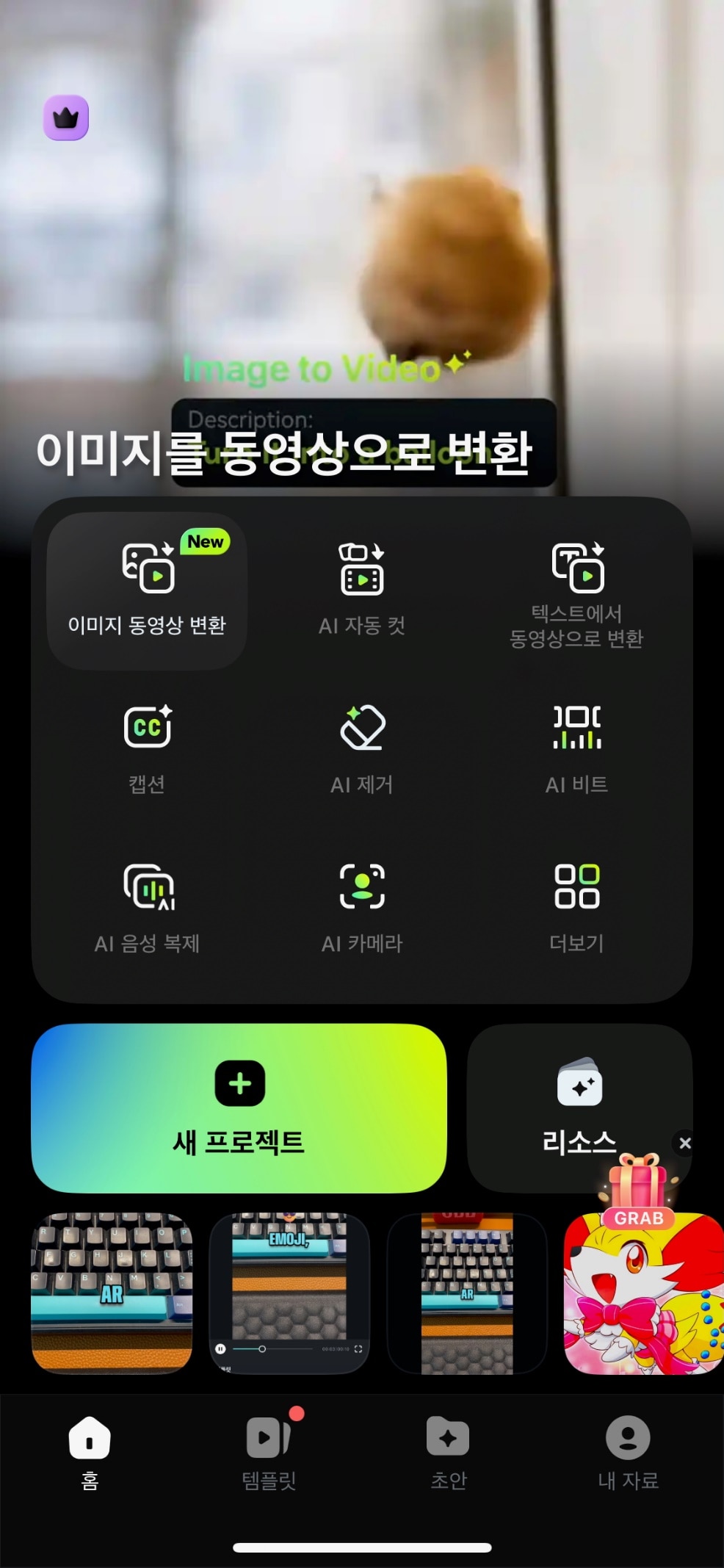
추천 1. AI 하이라이트
AI 하이라이트는 AI가 영상을 분석하여 중요한 특정 단어나 문구, 또는 핵심 장면을 강조해 주는 기능입니다. 필모라 앱이 음성을 자동 분석해 주므로 직접 자막을 만들 필요도 없고, 텍스트 스타일부터 애니메이션 효과까지 전문적인 편집을 자동으로 끝낼 수 있습니다.
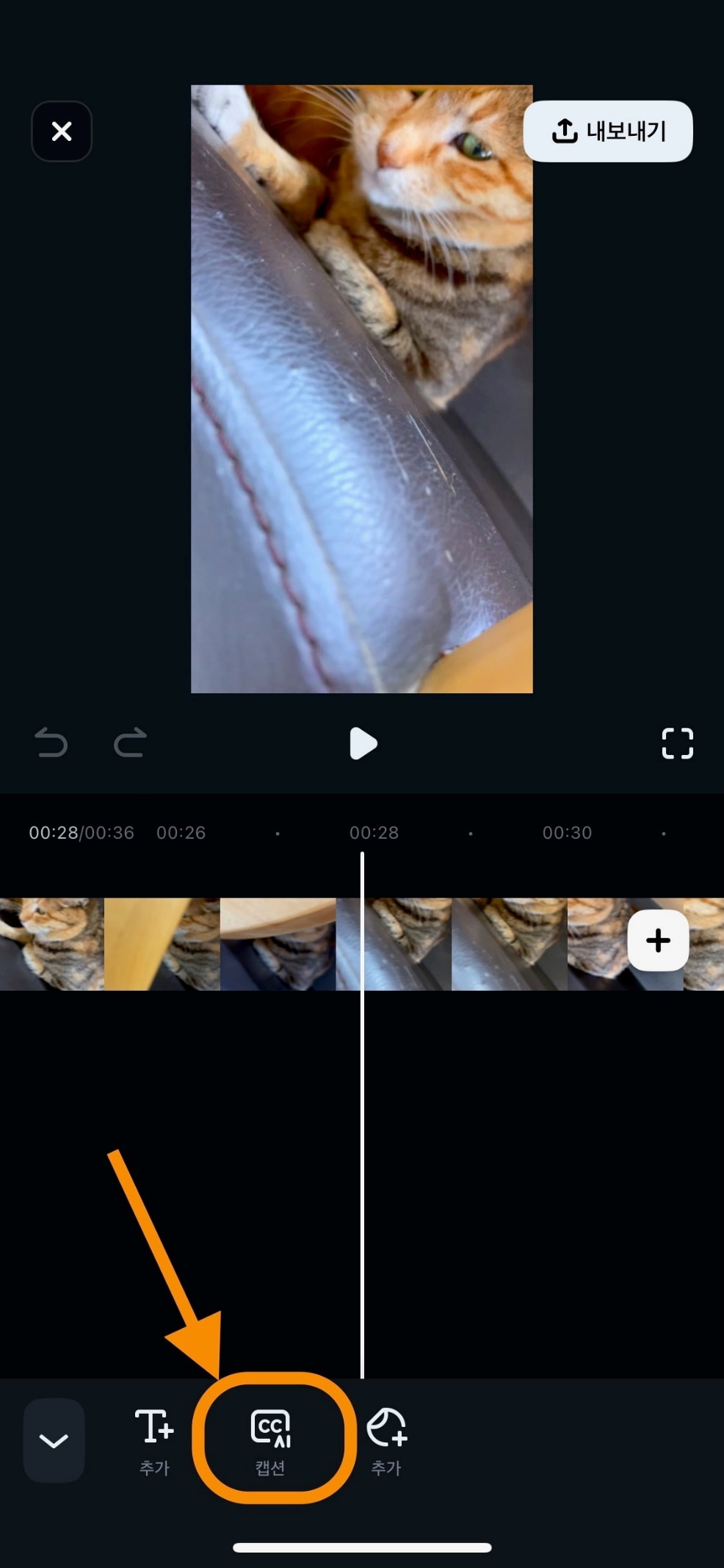
먼저 새 프로젝트를 생성하여 편집하고 싶은 영상을 추가합니다. 그다음 AI 캡션 버튼을 눌러 음성을 자동 인식하도록 만들고, AI 패키징 메뉴에서 AI 하이라이트 및 AI 이모지를 활성화합니다. 설정이 끝나면 자막 추가 버튼을 클릭합니다.
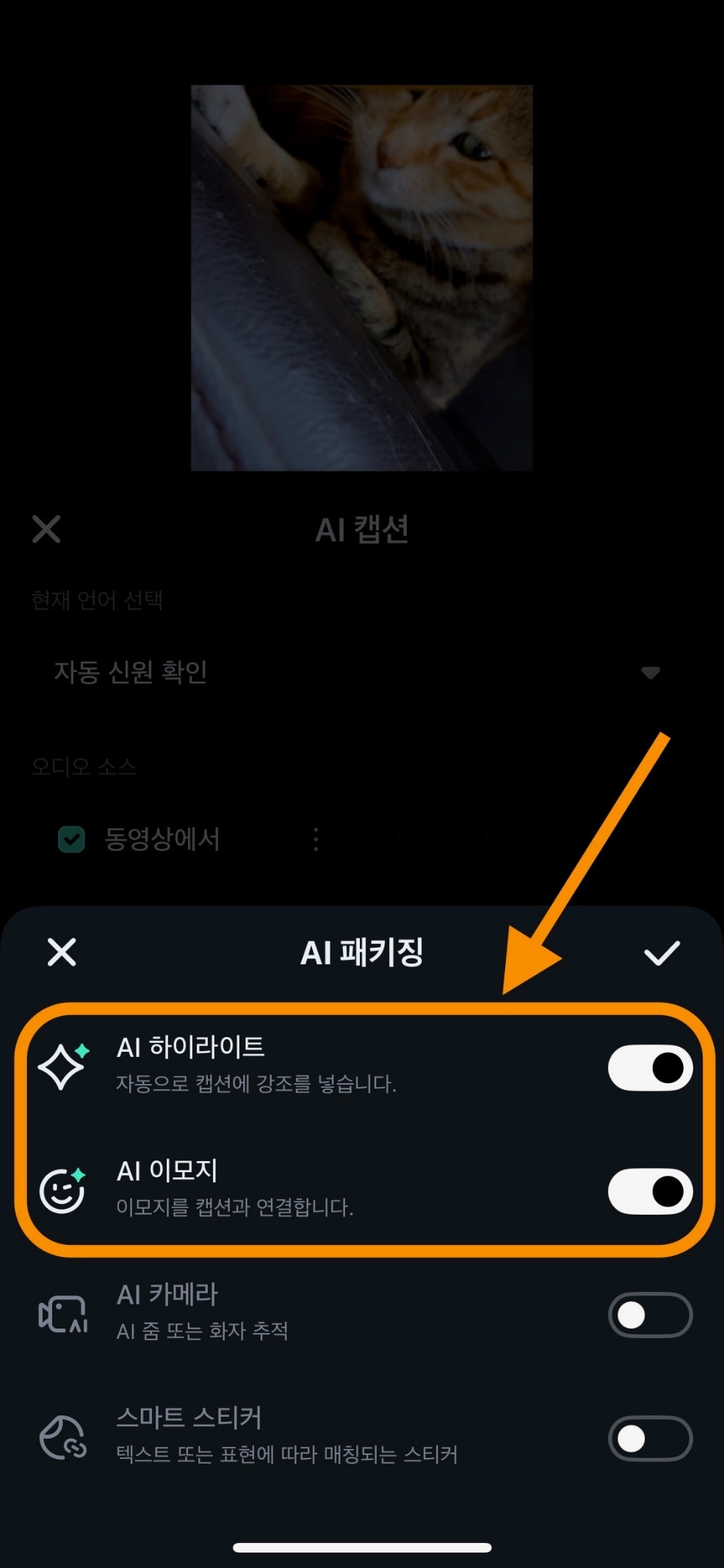
작업이 끝나면 AI가 추가한 하이라이트 효과를 타임라인에서 확인할 수 있습니다. 완성된 영상은 내보내기를 눌러 원하는 포맷으로 저장합니다.
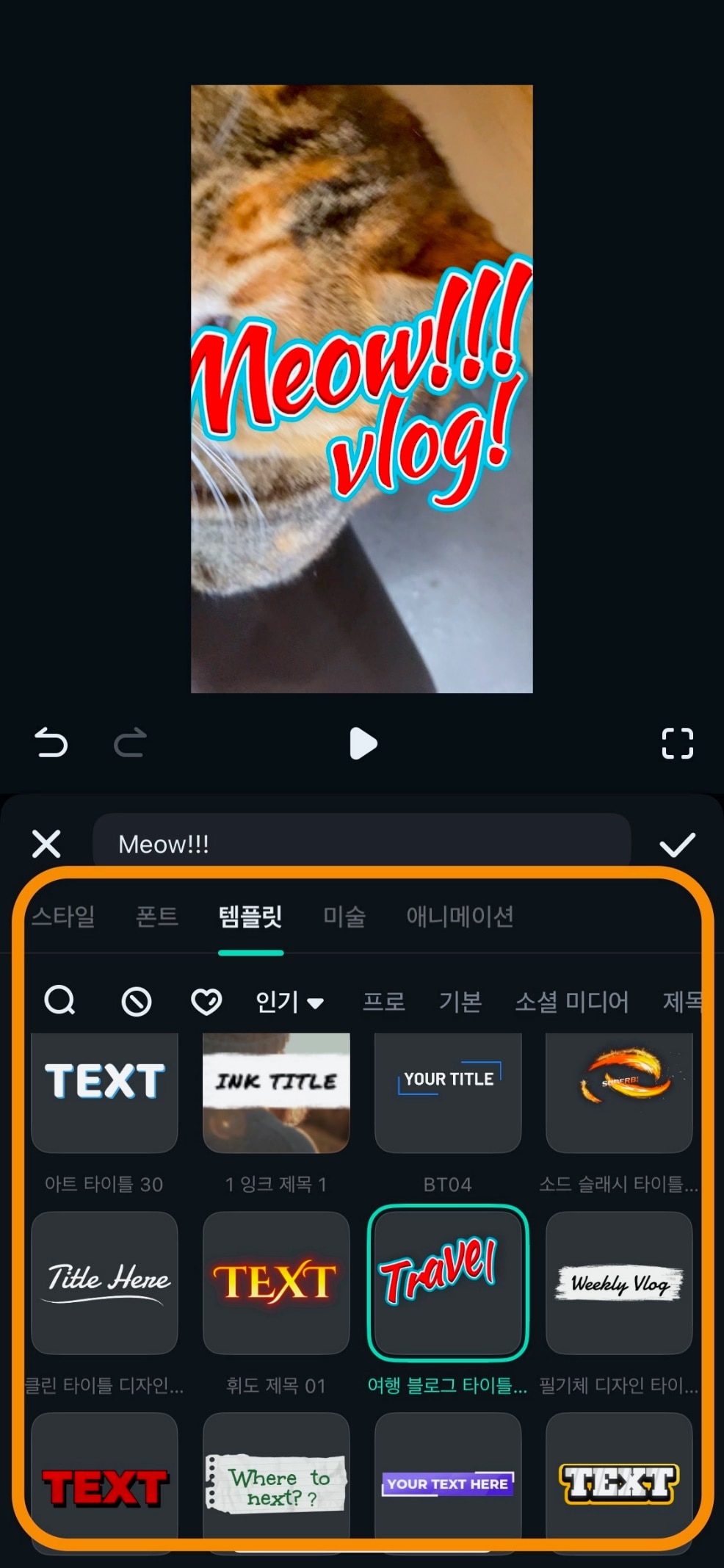
추천 2. AI 캡션
AI 하이라이트 작업에서 쓴 AI 캡션 기능을 조금 더 살펴 보겠습니다. 필모라 앱의 AI 캡션은 자동 음성 언어 인식(자동 신원 확인) 및 자막 생성부터 이중 언어 자막 자동 생성까지 지원합니다. 오디오 언어는 자동 인식 대신 사용자가 직접 설정할 수도 있습니다.
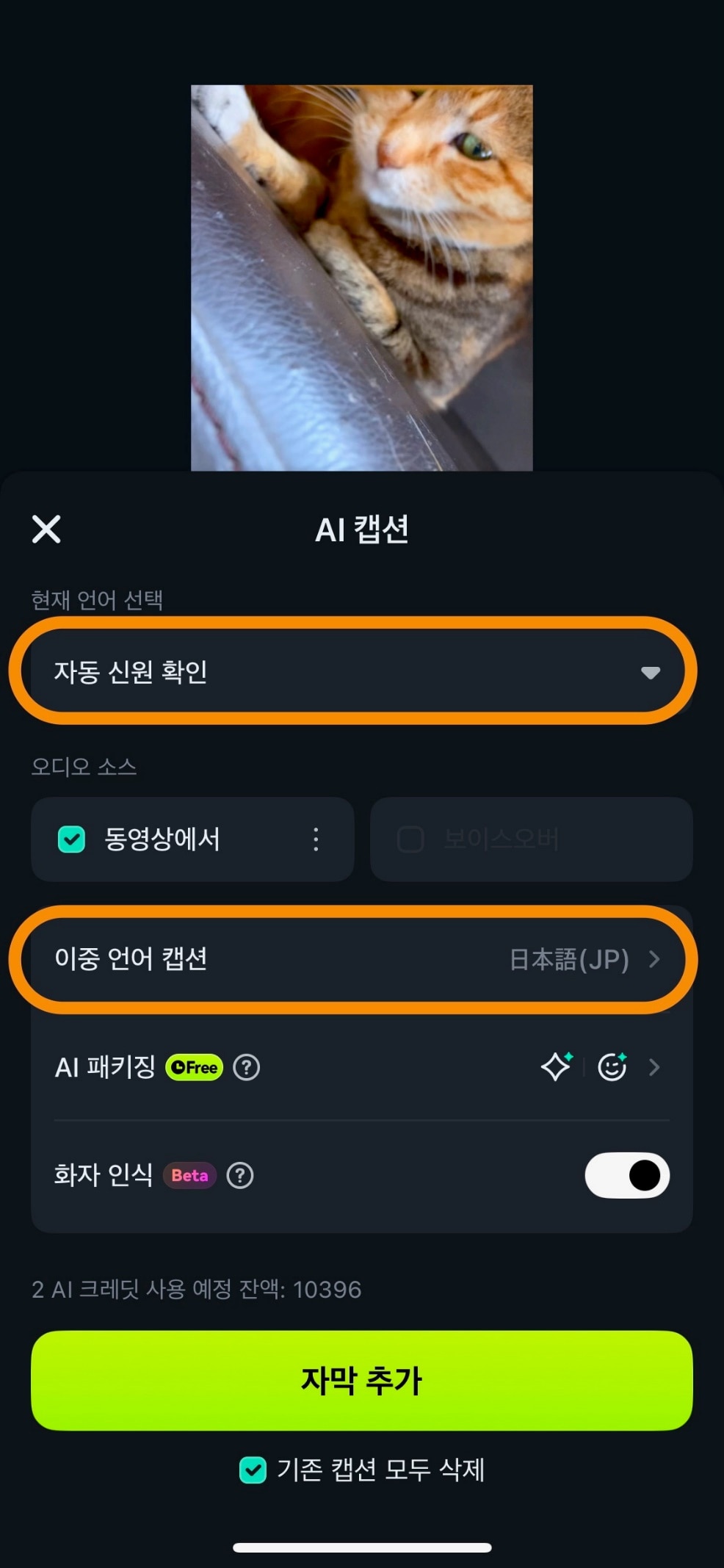
자동 생성된 캡션은 필모라에서 제공하는 다양한 텍스트 스타일과 폰트를 적용하여 원하는 대로 꾸밀 수 있습니다.
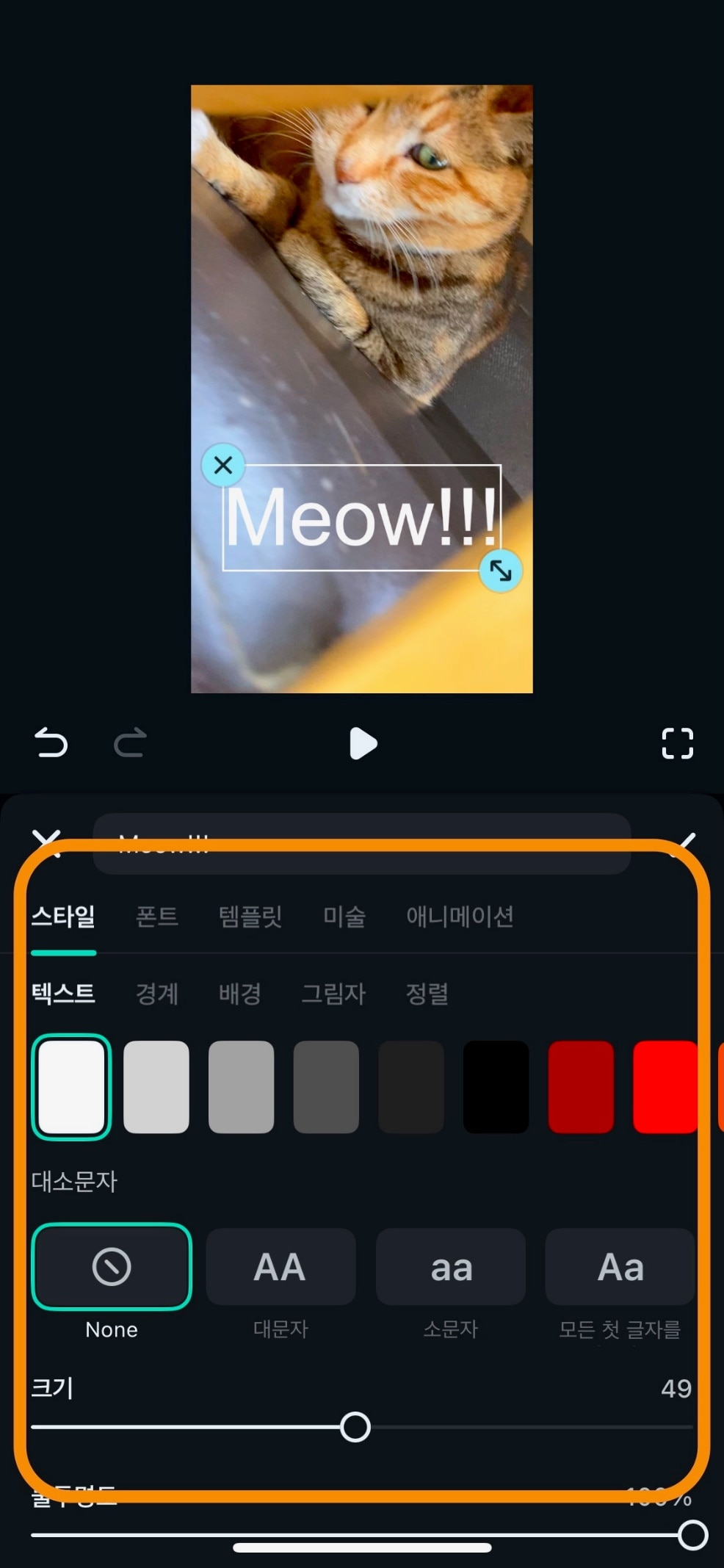
추천 3. 화자 인식
마지막으로 소개해 드릴 기능은 화자 인식입니다. 필모라 앱에서 AI 캡션을 만들 때 AI 패키징 - 화자 인식을 활성화 하면 여러 사람의 목소리를 자동으로 구분하여 인식하고, 자막을 생성해 줍니다.
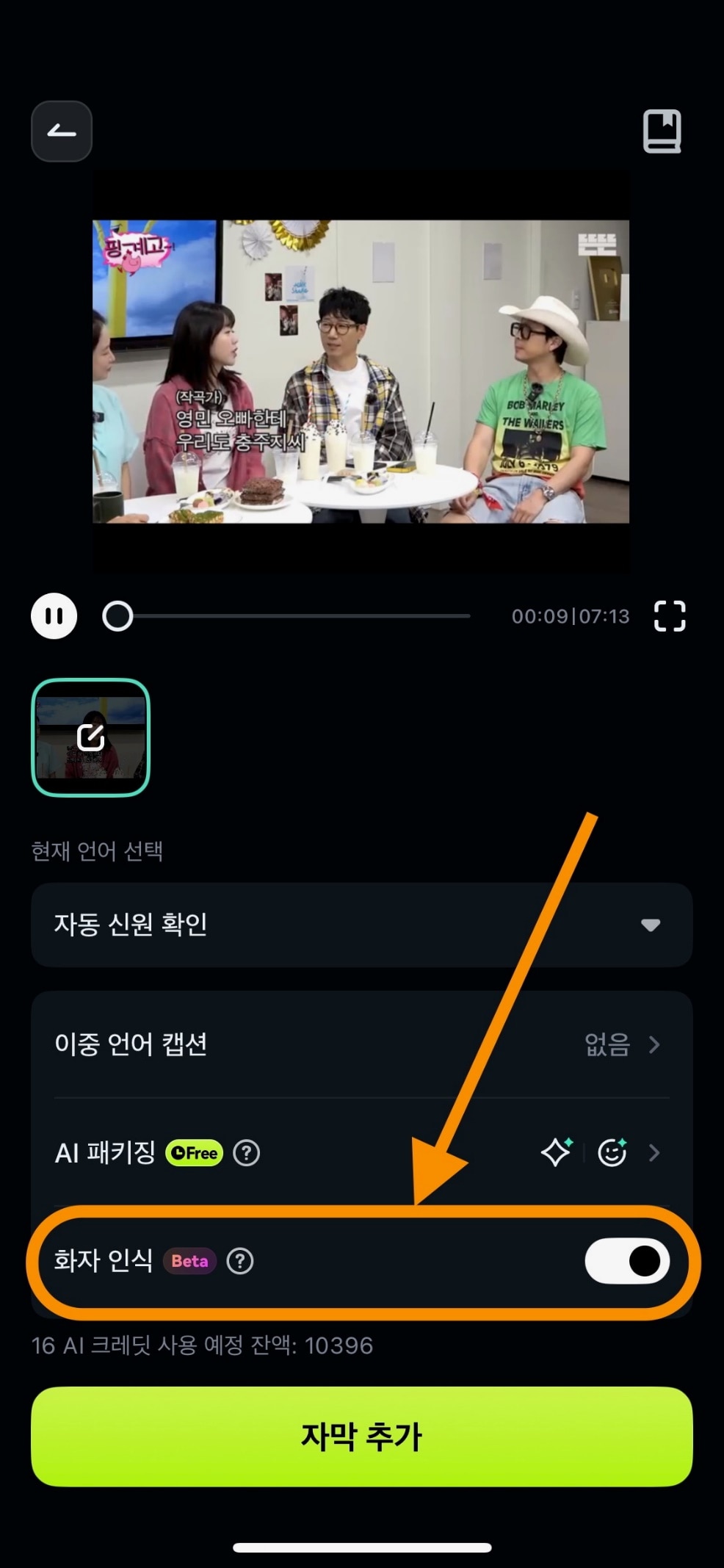
아래 예제 화면에서 ‘화자 인식’ 옵션을 적용해 생성한 자막을 확인해 보시길 바랍니다. 영상에서 캡쳐한 화자 얼굴이 자동으로 표시되고, 자막 탭이 색깔로 구분되어 있습니다. 자막 위치나 스타일은 유저가 템플릿을 적용해 추가로 변경할 수 있습니다.
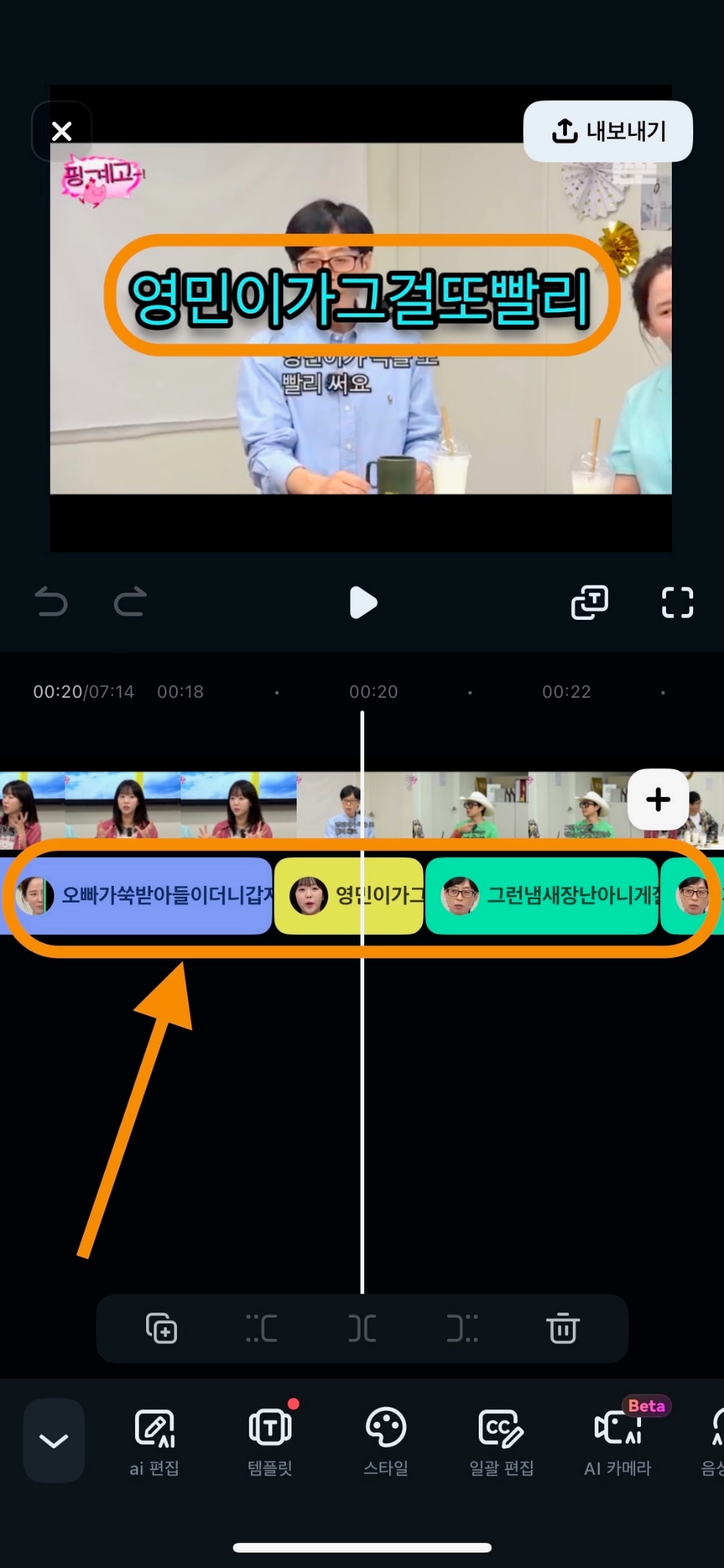
여기까지 원더쉐어 필모라 앱을 이용해 스마트폰에서 다양한 영상 편집을 하는 방법을 알아 보았습니다. 필모라는 모바일 버전과 윈도우/맥OS 버전을 지원하므로 어떤 환경에서든 편리하게 쓸 수 있으며, 강력한 AI 편집 기능을 지원하므로 크리에이터에 도전하고 있다면 꼭 한번 사용해 보시길 바랍니다.
결론
오늘은 인터뷰나 교육 영상 등을 제작할 때 편리하께 쓸 수 있는 카메라 트래킹 기법에 대해 알아 보았습니다. 무엇보다 어떤 상황에서, 또 어떤 크리에이터에게 카메라 트래킹이 필요한지 살펴 보았고, 스마트폰에서 쉽고 빠르면서도, 강력한 영상 편집을 할 수 있는 필모라 앱도 소개해 드렸습니다.
그럼 이번 글을 보고 여러분도 직접 크리에이터의 세계에 도전해 보시길 바랍니다!
FAQ. 자주 묻는 질문
-
마지막으로 검색 엔진에서 ‘자주 묻는 질문’을 중심으로 궁금증을 풀어 보겠습니다.
-
질문 1. 이미 찍은 영상에 카메라 트래킹을 적용할 수 있나요?
예, 필모라 앱의 ‘AI 카메라’ 같은 기능을 이용하면 AI가 자동으로 영상을 분석하고, 주요 화자 또는 인물을 자동 줌하여 영상을 편집하도록 할 수 있습니다. 이러한 편집 기능을 쓰면 이미 촬영한 영상에도 트래킹 기법을 적용할 수 있습니다. -
질문 2. 전체 화면과 트래킹 화면을 PIP로 만들 수 있나요?
예, 필모라 같은 편집 프로그램에서 전체 화면을 기본 비디오 트랙으로 추가한 뒤, 트래킹 화면(인물 클로즈 업 등등)을 PiP(Picture-in-Picture) 모드로 추가하여 화면 한쪽 구석에 추가할 수 있습니다. 이렇게 하면 전체 장면을 보면서, 동시에 말하는 사람만 가깝게 볼 수 있습니다. -
질문 3. 아이-트래킹(Eye-tracking)은 뭔가요?
아이-트래킹은 영상을 촬영할 때 사용자의 시선(eye)을 따라 가며 자동으로 초점을 맞춰 주는 기능입니다. 예를 들어 화면의 왼쪽 위에서 오른쪽 아래로 움직이는 물체를 눈으로 추적하면, 카메라가 자동으로 시선을 따라 초점을 맞춰 주므로 편리하게 쓸 수 있습니다.



 100% 보안 확인 | 구독 필요 없음 | 악성 코드 없음
100% 보안 확인 | 구독 필요 없음 | 악성 코드 없음